有網友最近在 PTT 提問:「大家最近在用 LINE 會很卡嗎?」,底下的回應很多,而且許多人都舉手反映 LINE 畫面卡住、或者 LINE 讀取很慢等情況。大家都在尋找 LINE 卡卡的最實用解決辦法,畢竟在情急的狀況下,LINE 很卡的問題真的很擾人!
本篇教學將會無私分享 Android 和 iPhone 的 LINE 卡頓超強修復方案,而你也可以藉此分析並找出最合適的選擇。
LINE 變慢的常見症狀
究竟 LINE 卡住是什麼意思呢?如果你曾碰到以下場景,就便是你也是受害者之一了。
- 點選照片後讀取很久
- 畫面空白或無法顯示 LINE 照片
- LINE 訊息跑不出來或延遲
- LINE 畫面卡住滑不動
- 打字時卡頓
- 卡在綠色登入畫面一直進不去
別怕,以上問題是可以被改善的!如果你也受不了 LINE 讀取很慢的情況,那就參考以下 LINE 卡卡的 6 大解決方案,快速回復程式順暢體驗吧~
LINE 卡住的最佳解決方案
很多時候,當 LINE 數據過多或是手機儲存空間不足時,就會形成 LINE 訊息太多卡住的情況了。不管是 iOS 或 Android 用戶,都可以參考這些方法解決你所面對的問題。
1 刪除 LINE 快取資料
如果你加入了許多群組、社群,或是經常使用 LINE 與別人聯繫,那你一定不知覺在手機中保存了許多快取檔案。為確保你在開啟訊息時,可以快顯示出曾經發送的照片、語音等資料,你的裝置都會儲存這些數據的快取。
但日積月累下來,這些資料就會越來越多,佔據容量也越來越大,慢慢就會出現打開 LINE 變慢,所以你需要定期刪除 LINE 快取資料才能解決 LINE 卡卡的。
對於 iOS 用戶:
步驟1.前往 LINE 的「主頁」,然後點擊右上角的「齒輪」按鈕。
步驟2.接著,點擊「聊天」>「刪除資料」。
步驟3.勾選「快去資料」的選項,然後點擊「刪除所選資料」即可。
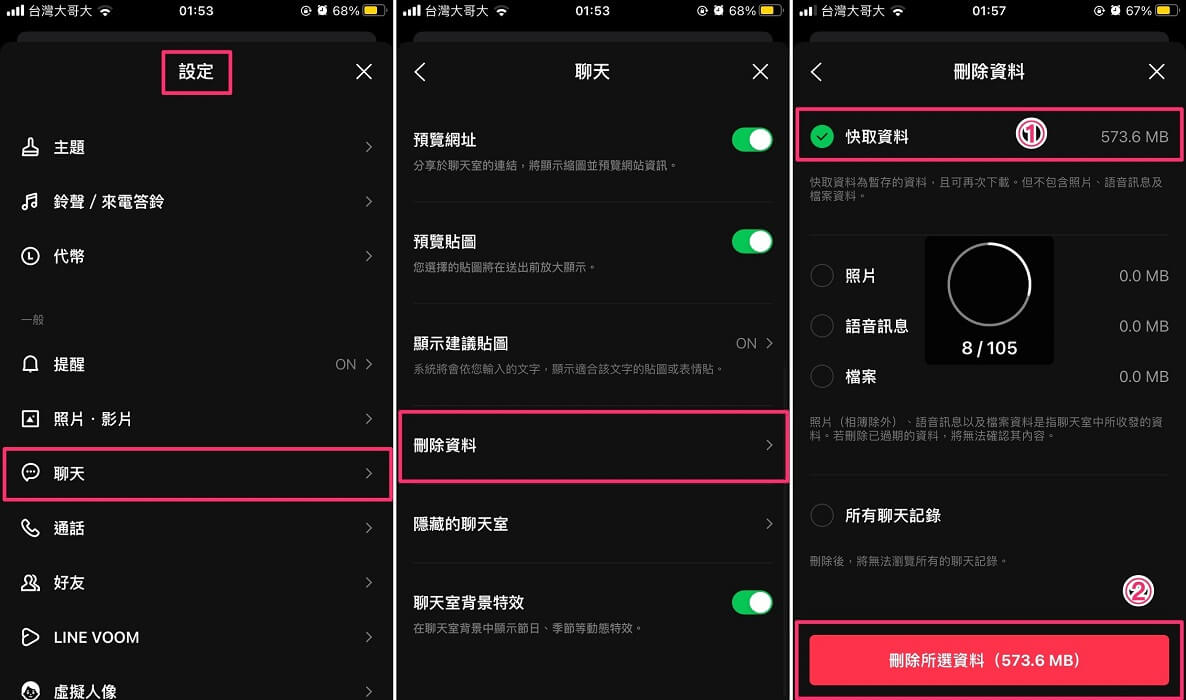
對於 Android 用戶:
如果你使用的是 Android LINE,你就不能直接在程式內刪除快取了,但可以在手機的「設定」中完成。
步驟1.前往裝置的「設定」>「應用程式管理」>「應用程式列表」,然後點選「LINE」應用程式資訊。
步驟2.接著,點擊「儲存空間」並點擊「清除快取」就完成了。
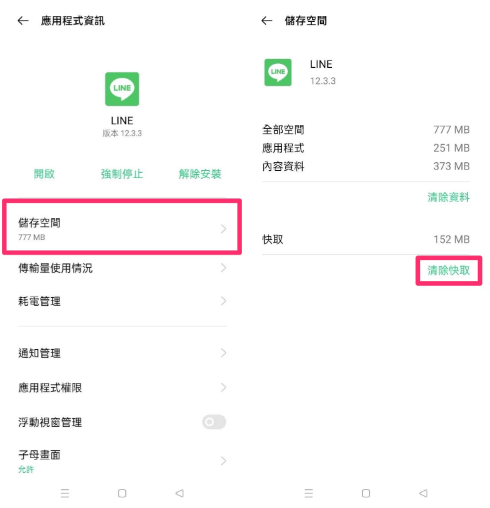
2 更新到 LINE 最新版本
如果你的 LINE 版本過舊,可能就無法支援新的功能,甚至出現 LINE 畫面卡住的問題。因此,我們建議你將程式更新至最新版本,以修復卡頓狀況。
有的時候,官方也會推出新版本以修復應用程式的微小故障,所以這個方法非常值得一試。
由於 iOS 和 Android 升級 LINE 的方法不同,以下是不同裝置 LINE 版本更新的對應連結。
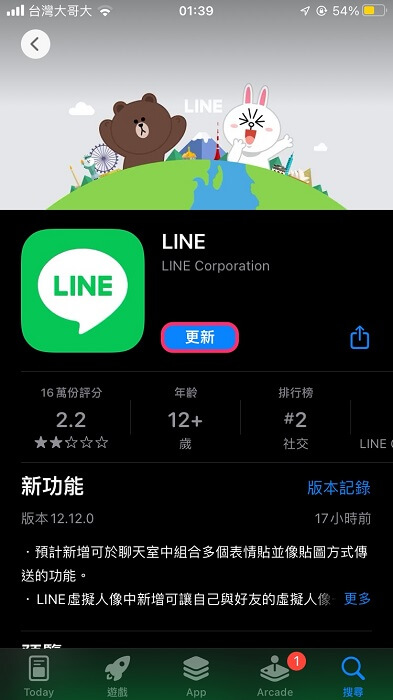
3 關閉 LINE 自動播放影片功能
由於多媒體檔案所佔用的空間較大,所以如果你已啟用 LINE 自動播放影片功能,也有可能會造成 Android 或 iPhone LINE 卡頓。我們建議你將此功能關閉,在有需要觀看訊息中的影片時點擊播放即可。
不管你是 iOS 或 Android 用戶,都可以透過以下步驟進行操作。
步驟1.前往 LINE 的「主頁」>「設定」(齒輪按鈕)>「照片•影片」選項。
步驟2.進入後你就會看到「自動播放影片」的功能,將選項改為「停用自動播放」就可以了。
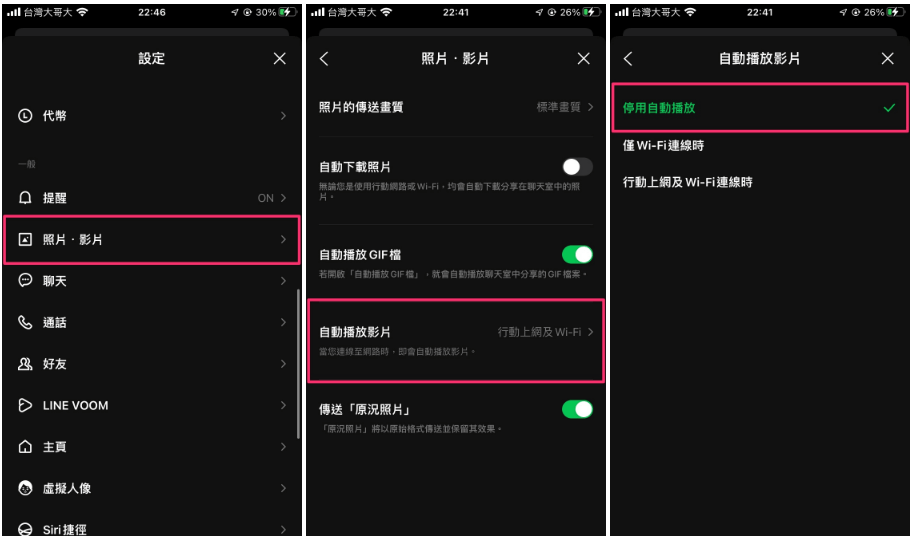
4 清除社群/群組聊天記錄
承上所述,如果你已加入多群組,或是是某個大型社群的會員之一,那你的 LINE 也會出現訊息或照片讀取很慢且畫面卡卡的情況。
因此,我們建議你定期在 LINE 刪除對話紀錄或聊天室。可是,為確保你不會錯手清除重要的訊息,你應該使用免費備份工具將 LINE 資料備份才進行此操作。
免費備份 LINE 的操作非常簡單,不僅允許用戶自行勾選想要儲存的資料,還能一鍵轉移到電腦,節省雲端儲存空間。在未來的日子裡,你也可以以不同格式匯出 LINE 數據,或是將備份檔案還原至手機,而且不受限於系統版本!
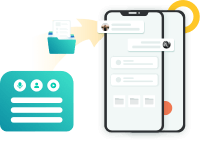
觀看以下影片說明備份 LINE 資料的步驟。
完成 LINE 備份後,你就可以透過以下的指示刪除社群或群組的聊天記錄以解決 LINE 變慢的難題。
步驟1.找出熱門的社群或是不再需要的群組。
步驟2.長按然後彈跳視窗中點選「刪除聊天室」,然後確認「刪除」就可以了。
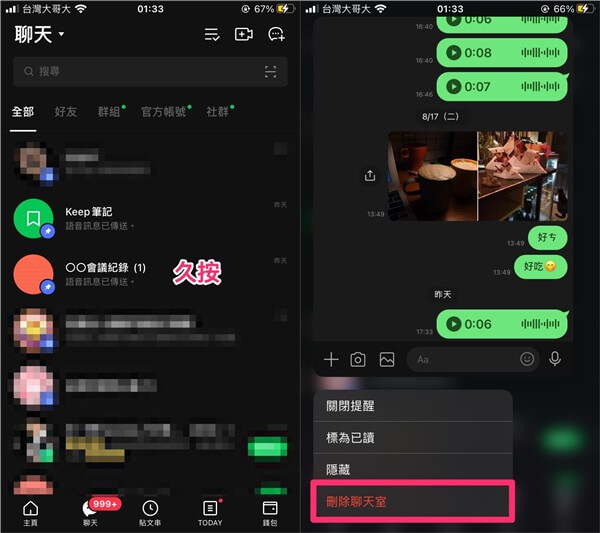
5 重置網路設定
由於 LINE 是線上即時通訊軟體,所以它需要有穩定的網路連線才能順暢接受和發送訊息。
如果 LINE 開啟很慢,很有可能是你的網路出現了異常狀況。此時,你可以將網路設定恢復至出廠模式,以解決因連線不佳致使 LINE 卡頓的問題。
對於 iOS 用戶:
步驟1.前往 iPhone「設定」> 「一般」>「轉移或重置 iPhone」>「重置」。
步驟2.點選「重置網路設定」後,輸入你的螢幕密碼以確認操作就可以了。
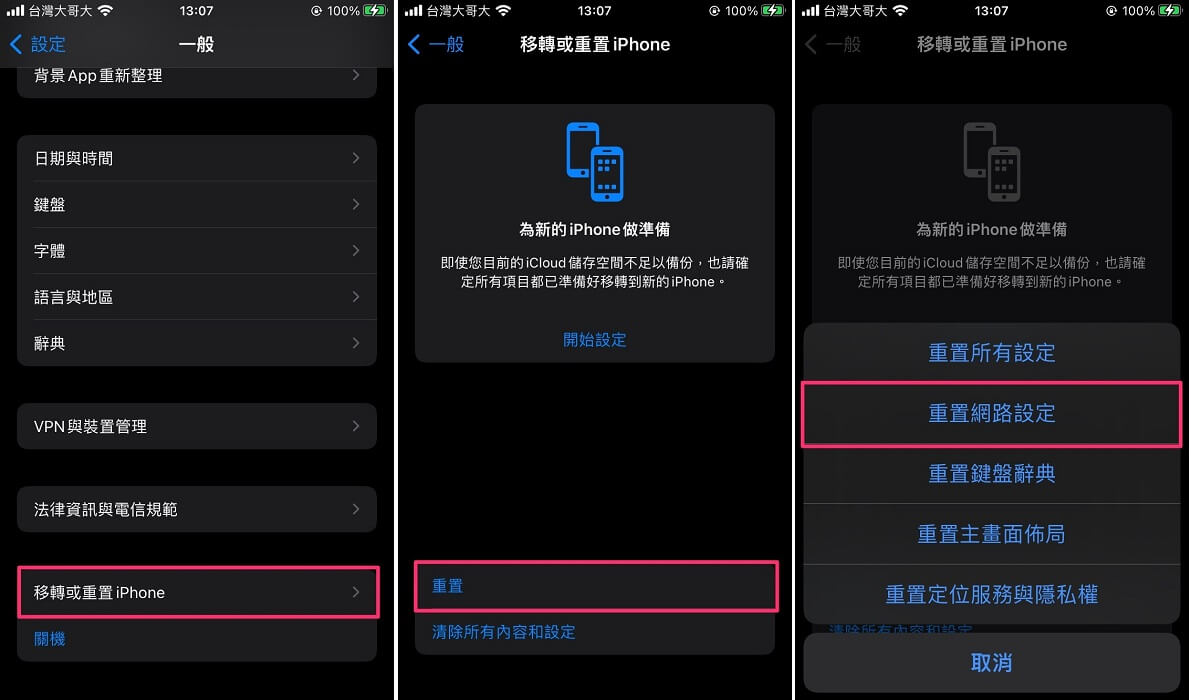
對於 Android 用戶:
步驟1.前往手機的「設定」>「關於手機」>「重置」。
步驟2.接著,點擊「重設網路設定」即可。
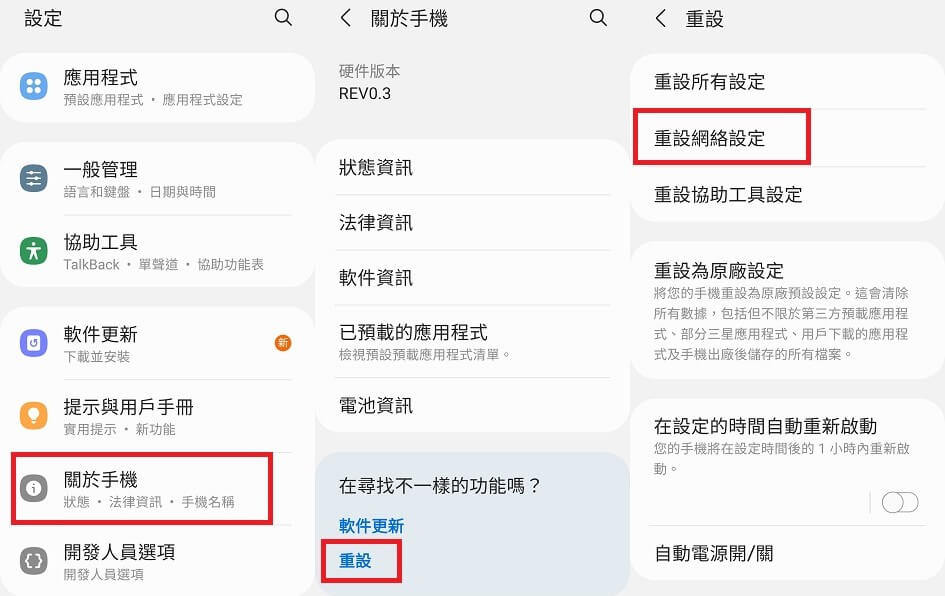
6 LINE 移除重裝
除了調整設定和更新程式版本,你也可以卸載 LINE 程式並重新安裝、登入,以解決 LINE 畫面卡住。
要注意的是,你需要先提早備份資料,才能在重裝 LINE 後回復數據。如有需要,你也可以參考方法 4 以學習如何使用超強備份工具 iMyFone iTransor for LINE 完成數據保存。
對於 iOS 用戶:
在主畫面長按 LINE App 後,點選「移除 App」並選擇「從主畫面移除」後,再到 App Store 重新下載安裝 LINE 應該就能排除 LINE 很卡的使用問題。
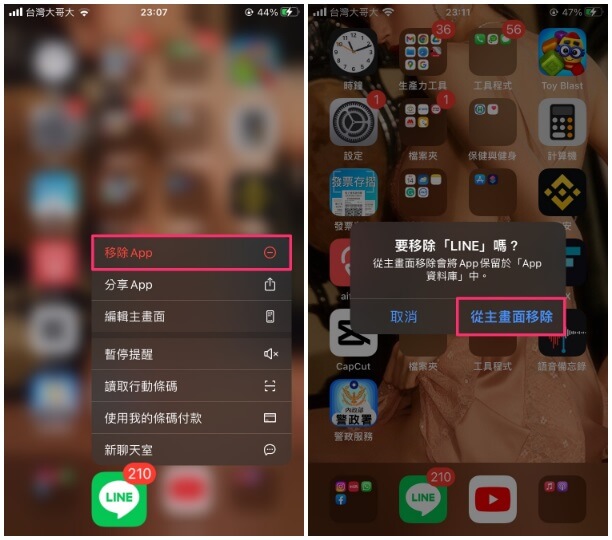
對於 Android 用戶:
同樣在手機主畫面長按 LINE App 圖示,點選「解除安裝」再次選擇「解除安裝」後,前往 Play Store 再次下載並安裝 LINE App。
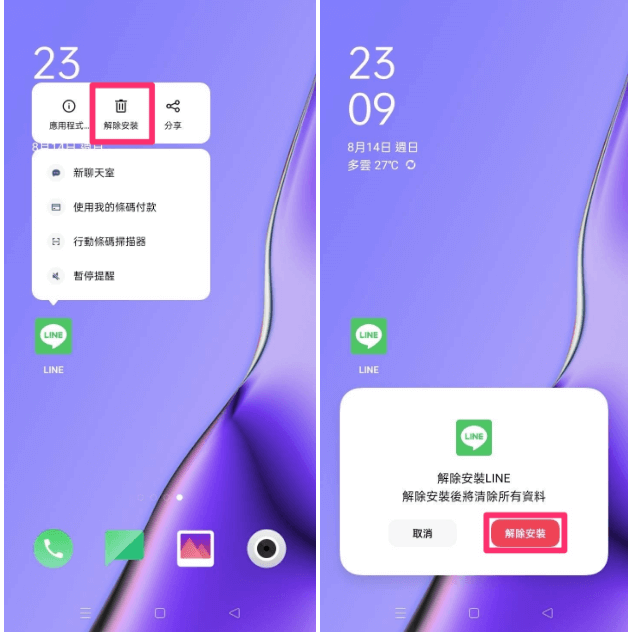
LINE 卡頓的最強大全就這裡!你是否已經學了會如何解決 LINE 變慢的問題呢?
這 6 個方法一定可以幫到你擺脫 LINE 卡卡的煩惱~ 如果你覺得這篇文章非常實用,那就趕緊分享給你身邊的朋友吧!






